Lỗi bàn phím laptop gõ chữ lại hiển thị số là tình trạng phổ biến khiến nhiều người dùng bối rối. Khi gõ các phím chữ cái như U, I, O, J, K, L nhưng màn hình lại hiện ra con số 4, 5, 6, 1, 2, 3, đây chính là dấu hiệu phím Num Lock đã được kích hoạt. Vấn đề này tuy gây khó chịu nhưng hoàn toàn có thể khắc phục nhanh chóng ngay tại nhà mà không cần mang đến trung tâm sửa chữa.
Với kinh nghiệm sửa chữa lâu năm tại Techcare.vn, chúng tôi sẽ hướng dẫn chi tiết các nguyên nhân và cách khắc phục lỗi bàn phím laptop đánh chữ ra số một cách chuyên sâu, giúp bạn tự xử lý tại nhà hoặc biết khi nào cần hỗ trợ chuyên nghiệp.

Nguyên nhân gây ra lỗi bàn phím gõ chữ ra số
Nguyên nhân chính: Phím Num Lock được kích hoạt
Đa số trường hợp lỗi này xuất phát từ việc phím Num Lock vô tình được bật. Trên laptop, do không gian hạn chế nên bàn phím số (numpad) riêng biệt thường được tích hợp trực tiếp vào vùng phím chữ cái. Khi Num Lock được kích hoạt, một phần bàn phím chữ sẽ chuyển sang chế độ nhập số, thường là các phím từ U đến P và từ J đến dấu chấm phẩy.

Cơ chế hoạt động: Các phím này có chức năng kép được in ngay trên mặt phím. Ví dụ, phím J có in cả số 1 bên cạnh chữ J. Khi Num Lock tắt, phím hoạt động bình thường như chữ cái. Khi bật, nó chuyển sang chế độ số.
Xem thêm: Cách mở khóa bàn phím laptop
Nguyên nhân thứ hai: Nhấn tổ hợp phím nhầm
Người dùng thường vô tình kích hoạt Num Lock khi:
- Nhấn nhanh tổ hợp phím Fn kết hợp với các phím chức năng khác
- Làm việc trong tư thế không thoải mái, tay để sai vị trí
- Sử dụng bàn phím trong điều kiện ánh sáng yếu
- Chơi game hoặc thao tác nhanh trên bàn phím

Nguyên nhân liên quan đến phần cứng
Trong một số tình huống hiếm gặp, vấn đề có thể do:
- Phím Fn hoặc các phím chức năng bị kẹt, liên tục gửi tín hiệu
- Driver bàn phím bị lỗi hoặc xung đột với phần mềm khác
- Firmware bàn phím cần được cập nhật
- Mạch bàn phím bị ẩm hoặc bám bụi bẩn gây chập mạch
Cách sửa lỗi bàn phím laptop đánh chữ ra số
Dựa trên kinh nghiệm sửa chữa tại Techcare.vn, hầu hết lỗi bàn phím laptop gõ chữ ra số có thể khắc phục tại nhà mà không cần công cụ chuyên dụng. Dưới đây là hướng dẫn chi tiết, áp dụng cho các hệ điều hành Windows phổ biến như Windows 10, 11.
Tắt chế độ Num Lock
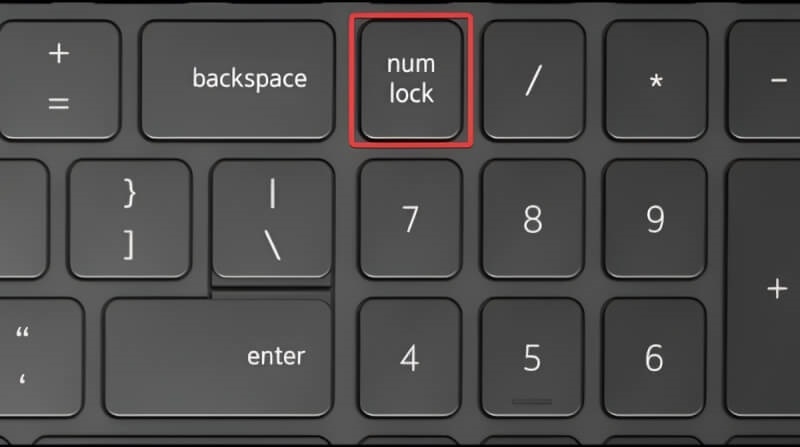
Đây là cách đơn giản nhất và hiệu quả nhất cho đa số trường hợp.
- Tìm phím Num Lock (thường ở hàng F1-F12, có thể kết hợp với Fn).
- Nhấn trực tiếp Num Lock hoặc Fn + Num Lock để tắt.
- Kiểm tra đèn báo Num Lock (nếu có) – đèn tắt nghĩa là chế độ đã tắt.
- Thử gõ lại các phím chữ như U, I, O (thường chuyển thành 4, 5, 6 khi Num Lock bật). Lưu ý: Với laptop HP, thử Fn + F11; Dell hoặc Lenovo có thể là Fn + F4. Nếu không tìm thấy, kiểm tra hướng dẫn sử dụng của hãng.
Kiểm tra và xử lý nước vào bàn phím
Nếu nghi ngờ nước hoặc chất lỏng, dừng sử dụng ngay:

- Úp ngược laptop để nước thoát ra.
- Sử dụng khăn mềm hoặc bàn chải nhỏ lau nhẹ.
- Để khô tự nhiên ít nhất 24-48 giờ trước khi bật máy. Tránh dùng máy sấy nóng để không làm hỏng linh kiện.
Khởi động lại laptop
Khởi động lại giúp áp dụng thay đổi và xóa bộ nhớ tạm:

- Nhấn nút nguồn hoặc qua menu Start để restart.
Tắt chức năng Sticky Keys
Chức năng này đôi khi gây xung đột:
- Nhấn Shift 5 lần để mở cài đặt, sau đó tắt Sticky Keys trong phần Ease of Access.
Cập nhật driver bàn phím
Driver lỗi là nguyên nhân phổ biến ở 10% trường hợp:
- Mở Device Manager (Windows + X > Device Manager).
- Mở rộng Keyboards, chuột phải vào driver bàn phím > Update driver > Search automatically.
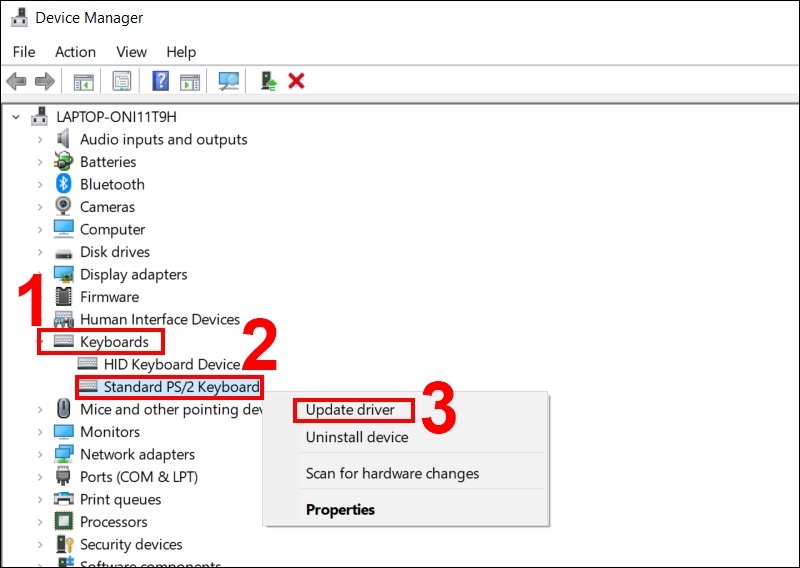
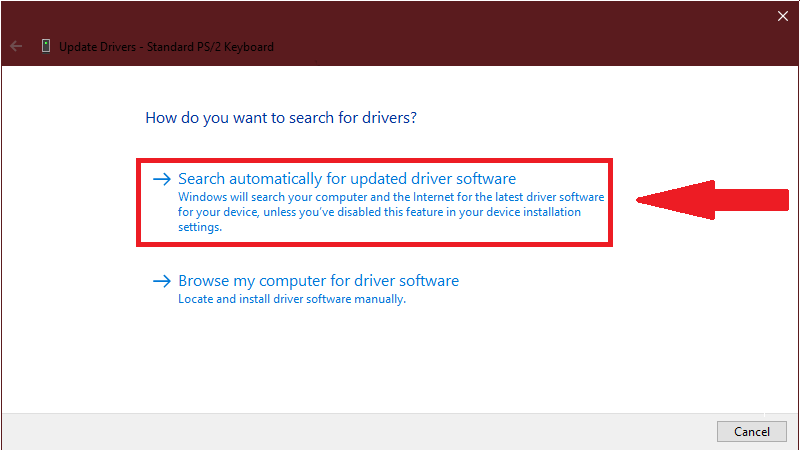
- Nếu không hiệu quả, Uninstall device rồi restart để Windows cài lại.
- Tải driver chính hãng từ website: ASUS (support.asus.com), Dell (support.dell.com), HP (support.hp.com), Lenovo (support.lenovo.com).
Kiểm tra cài đặt ngôn ngữ bàn phím
Đảm bảo ngôn ngữ đúng:
- Trên Windows 10/11: Settings (Windows + I) > Time & Language > Language > Options > Keyboards. Chọn US QWERTY hoặc Vietnamese, xóa layout thừa.
- Trên Windows 7/8: Control Panel > Region and Language > Change keyboards.
Quét virus và gỡ phần mềm xung đột

- Sử dụng Windows Defender: Settings > Update & Security > Virus & threat protection > Quick scan.
- Công cụ chuyên dụng: Malwarebytes (miễn phí), Kaspersky Rescue Tool, hoặc ESET Online Scanner.
- Gỡ app đáng ngờ: Settings > Apps, sắp xếp theo ngày cài đặt và remove các phần mềm lạ.
Xem thêm: Bàn phím laptop lúc nhận lúc không
Thử bàn phím ngoài
Kết nối bàn phím USB để kiểm tra: Nếu bàn phím ngoài hoạt động bình thường, vấn đề nằm ở bàn phím tích hợp.

Nếu các bước trên không giải quyết, có thể lỗi phần cứng như mạch bàn phím hoặc bo mạch chủ. Lúc này, hãy mang máy đến trung tâm uy tín như techcare.vn để chẩn đoán chính xác.
Lời khuyên từ chuyên gia TechCare.vn
Phòng tránh lỗi tái diễn
Gắn nhãn nhắc nhở: Dán sticker nhỏ gần phím Fn hoặc vùng Num Lock để nhắc nhở không nhấn nhầm. Điều này đặc biệt hữu ích khi có nhiều người sử dụng chung laptop.
Điều chỉnh tư thế làm việc: Đảm bảo ngồi đúng tư thế, màn hình và bàn phím ở vị trí thoải mái để giảm khả năng nhấn sai phím. Khoảng cách từ mắt đến màn hình nên từ 50-70cm, bàn phím đặt thẳng trước người dùng.
Sử dụng bàn phím ngoài: Nếu công việc yêu cầu gõ nhiều, nên đầu tư bàn phím ngoài có vùng numpad riêng biệt. Điều này giảm thiểu nhầm lẫn và tăng hiệu suất làm việc.
Bảo dưỡng bàn phím định kỳ

Vệ sinh bàn phím nên thực hiện ít nhất mỗi tháng một lần:
- Dùng khăn khô mềm hoặc bàn chải lông mềm quét bụi
- Lật ngược laptop, gõ nhẹ để rơi bụi bẩn
- Dùng khí nén thổi khe phím (giữ bình cách 10cm, thổi nghiêng)
- Tránh dùng chất tẩy rửa mạnh, chỉ dùng nước hoặc cồn y tế pha loãng
Khi nào cần mang đến trung tâm sửa chữa
Bạn nên tìm đến dịch vụ chuyên nghiệp khi:
- Đã thử tất cả phương pháp trên nhưng lỗi vẫn tồn tại
- Lỗi kèm theo các dấu hiệu khác như phím không nhấn được, phím nhấn ra nhiều ký tự
- Nghi ngờ bàn phím bị hư hỏng vật lý do va đập, rơi vỡ
- Laptop từng bị đổ nước, chất lỏng lên bàn phím
- Cần thay thế toàn bộ bộ phận bàn phím
TechCare - Trung tâm sửa chữa laptop uy tín tại Đà Nẵng
TechCare.vn là đơn vị chuyên sửa chữa, bảo dưỡng laptop hàng đầu tại Đà Nẵng với đội ngũ kỹ thuật viên được đào tạo bài bản và chứng chỉ hành nghề. Chúng tôi cam kết:
Dịch vụ chuyên nghiệp:
- Chẩn đoán lỗi chính xác bằng thiết bị hiện đại
- Sửa chữa nhanh chóng, đa số trường hợp trong ngày
- Linh kiện chính hãng, bảo hành rõ ràng
- Quy trình làm việc minh bạch, báo giá trước khi sửa

Chuyên môn sâu:
- Xử lý mọi lỗi bàn phím từ đơn giản đến phức tạp
- Kinh nghiệm với tất cả thương hiệu: Dell, HP, Lenovo, Asus, Acer, MSI, Apple
- Thay thế bàn phím laptop mọi dòng máy
- Sửa chữa mạch điều khiển, vệ sinh chuyên sâu
Địa chỉ tại Đà Nẵng: Trung tâm TechCare.vn phục vụ khách hàng trên toàn thành phố Đà Nẵng và các tỉnh lân cận. Khách hàng có thể liên hệ qua website TechCare.vn để được tư vấn miễn phí hoặc đặt lịch hẹn sửa chữa tận nơi.
Chế độ bảo hành:
- Bảo hành linh kiện thay thế từ 3-12 tháng
- Hỗ trợ kỹ thuật sau sửa chữa
- Bảo trì định kỳ cho khách hàng thân thiết
Câu hỏi thường gặp
1. Tại sao phím Num Lock lại được thiết kế trên laptop?
Phím Num Lock tồn tại từ thời kỳ đầu của máy tính để bàn, khi bàn phím số riêng biệt rất quan trọng cho công việc kế toán và nhập liệu. Trên laptop, do không gian hạn chế, các nhà sản xuất tích hợp chức năng numpad vào vùng chữ cái để đáp ứng người dùng cần nhập số thường xuyên nhưng không muốn mang thêm bàn phím ngoài.
2. Lỗi này có gây hại cho phần cứng laptop không?

Hoàn toàn không. Num Lock chỉ là chức năng phần mềm, không ảnh hưởng đến phần cứng. Tuy nhiên, nếu nguyên nhân do phím kẹt hoặc mạch bị lỗi thì cần xử lý kịp thời để tránh hỏng hóc lan rộng.
3. Sau khi tắt Num Lock, lỗi vẫn xuất hiện thì phải làm sao?
Nếu đã thử tất cả phương pháp vô hiệu hóa Num Lock nhưng vẫn gõ chữ ra số, vấn đề có thể do driver lỗi, phím cứng bị kẹt hoặc mạch bàn phím hỏng. Thử cài lại driver, nếu không khắc phục thì nên mang đến trung tâm sửa chữa để kiểm tra phần cứng.
4. Có phím tắt nào bật Num Lock mà người dùng thường không biết?
Ngoài Fn + Num Lock, một số laptop cho phép bật Num Lock bằng Shift + Num Lock hoặc thậm chí giữ phím Num Lock trong vài giây. Một số BIOS cũng có tùy chọn khởi động với Num Lock bật hoặc tắt.
Lỗi bàn phím laptop gõ chữ ra số tuy gây bất tiện nhưng thường dễ dàng khắc phục chỉ với một tổ hợp phím đơn giản. Quan trọng là xác định đúng nguyên nhân và áp dụng phương pháp phù hợp. Hầu hết trường hợp, người dùng có thể tự xử lý tại nhà trong vài phút mà không cần hỗ trợ kỹ thuật.
Bài viết này đã cung cấp đầy đủ kiến thức từ cơ bản đến nâng cao về lỗi Num Lock, bao gồm nguyên nhân, 7 phương pháp sửa chữa chi tiết cho mọi dòng laptop, và những lời khuyên thực tế từ kinh nghiệm sửa chữa thực tế của TechCare.vn. Hy vọng thông tin này giúp bạn nhanh chóng giải quyết vấn đề và sử dụng laptop hiệu quả hơn.

















